Kako smanjiti pohranu sustava na Macu
Miscelanea / / August 04, 2021
Reklame
Poznato je da su Mac računali vrlo optimizirani u smislu podrške aplikacijama kompletnog OS-a, ali jedna stvar smeta bilo kojoj vrsti korisnika, a to je pohrana. Najnoviji modeli Macbooka isporučuju se s 128 GB prostora za pohranu, koji će možda izgorjeti prije nego što očekujete. Stoga je dobra ideja smanjiti sistemsku pohranu na Macu kako biste napravili malo prostora za svoj kreativni rad.
Kako dani prolaze, vaša pohrana će se smanjivati i smanjivati. Ali ne brinite, sada možete poduzeti neke mjere kako biste to spriječili, ali nisu svi svjesni toga. Neki besplatni i plaćeni alati mogu vam pomoći očistiti pohranu sustava na vašem Macu, ali ponekad su prilično skupi i ne vrijede novca. Dakle, u ovom ćemo članku objasniti kako možete smanjiti upotrebu sistemske pohrane na Macu i zatražiti povrat prostora za nove fotografije ili videozapise.

Sadržaj stranice
-
1 Kako smanjiti pohranu sustava na Macu
- 1.1 1. način: Ispraznite kantu za smeće
- 1.2 2. način: Uklonite ili deinstalirajte aplikacije koje ne upotrebljavate:
- 1.3 3. način: Izbrišite predmemorije i druge privremene datoteke
- 1.4 4. način: Očistite sigurnosnu kopiju iTunesa
- 1.5 5. metoda: Razmislite o upotrebi usluga u oblaku
- 1.6 6. metoda: Upotrijebite prozor za upravljanje pohranom
- 1.7 Konačna metoda: Izbrišite stare datoteke koje više ne želite
- 2 Zaključak
Kako smanjiti pohranu sustava na Macu
Ako imate puno prostora zauzeto pohranom sustava, ove metode pomoći će vam da ih očistite. Ali važno je znati da je pohrana sustava na Macu u osnovi prostor koji koriste vaše datoteke sustava. Stoga budite vrlo oprezni što brišete s ovog prostora za pohranu.
Reklame
1. način: Ispraznite kantu za smeće
Možda se nećete morati brinuti, jer je najbrži način smanjenja upotrebe pohrane na Macu čišćenjem koša za smeće. U kantu za smeće idu sve vaše izbrisane datoteke samo ako ih želite vratiti. Ako ne želite stavke koje ste nedavno izbrisali, možete isprazniti kantu za smeće. Da biste ispraznili smeće,
- Na vašem Macu postavite pokazivač miša na najniži kut zaslona da biste otvorili dock.
- Sada desnom tipkom miša kliknite ikonu kante za smeće ili kante za smeće.
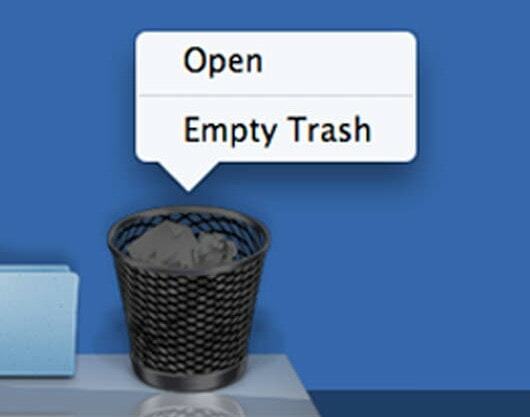
- Kliknite na Isprazni smeće.
Tako ćete očistiti kantu za smeće, čime ćete dobiti nešto dodatnog prostora na vašem Macu. Iako ponekad morate isprazniti smeće i iz drugih aplikacija. Na primjer, ako upotrebljavate iPhoto, on ima zasebnu kantu za smeće za pohranu izbrisanih fotografija. Da biste ih izbrisali,
- Otvorite aplikaciju i desnom tipkom miša kliknite kantu za smeće.
- Kliknite prazno smeće.

- Slično tome, ponovite ove korake za sve ostale aplikacije.
2. način: Uklonite ili deinstalirajte aplikacije koje ne upotrebljavate:
Dakle, ako imate hrpu softvera koji zapravo ne koristite, trebali biste razmisliti o njihovom uklanjanju. Ponekad zaista niste željeli taj softver, već ste ga samo instalirali za jednokratnu namjenu. Uklonite ih da koriste dragocjeni prostor za pohranu. Da biste uklonili neželjene aplikacije,
- Otvorite aplikaciju Finder na Macu.
- Na bočnoj traci kliknite Aplikacije.

- Sada kliknite na "Prikaži programe kao popis."
Sada pogledajte koja aplikacija zauzima više prostora. Ako više ne želite tu aplikaciju, jednostavno je uklonite. Da biste uklonili aplikaciju, jednostavno povucite i ispustite tu aplikaciju u kantu za smeće na doku.
3. način: Izbrišite predmemorije i druge privremene datoteke
Kako nastavljate koristiti svoj Mac, on stvara privremene datoteke, poznate i kao predmemorije. Iako u nekim situacijama ove predmemorije pomažu u lakšem korištenju vašeg sustava, ali u većini slučajeva to je samo malo više vaše pohrane. Pa da ih očistimo,
Reklame
- Otvorite Finder i kliknite Idi i kliknite na "Idi u mapu".
- Sada unesite: ~ / Library / Caches i kliknite ok.
- To će vas odvesti do mape Caches.
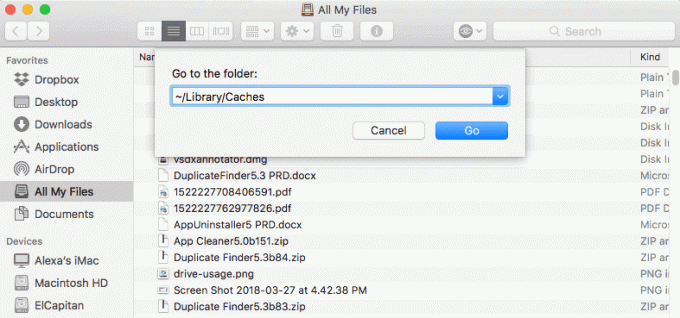
- Odaberite sve datoteke i mape unutar ovog i izbrišite.
Ne brinite, a to su samo neželjene datoteke smeća. Njihovo brisanje ne šteti vašem sustavu.
Uz to, trebali biste razmotriti i brisanje predmemorije preglednika. Iako brisanje predmemorije preglednika neće pokazati veći utjecaj, ali najbolje je to učiniti kad vam ponestane prostora za pohranu. Učiniti tako,
- Otvorite Chrome ili bilo koji drugi preglednik iz kojeg želite očistiti predmemoriju.
- Desnom tipkom miša kliknite je na gornjoj traci stanja
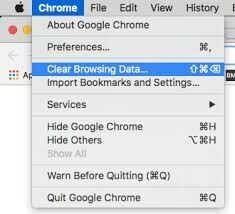
- Kliknite na Clear cache i kliknite na OK u sljedećem skočnom prozoru.

To je to. Ovo će očistiti sve neželjene privremene datoteke i dat će vam malo slobodnog prostora.
4. način: Očistite sigurnosnu kopiju iTunesa
Ako također upotrebljavate iPhone ili iPad, u nekom biste trenutku također uzeli sigurnosnu kopiju svog telefona na macu. Ako ne želite te sigurnosne kopije sada, možete ih odmah izbrisati da biste oslobodili malo pohrane. Samo se pobrinite da vam stvarno više nisu potrebne te sigurnosne kopije. Da biste izbrisali te sigurnosne kopije:
Reklame
- Prije nastavka zatvorite aplikaciju iTunes.
- Sada pomoću tražilice idite na ovo mjesto: ~ / Library / Application Support / MobileSync / Backup.
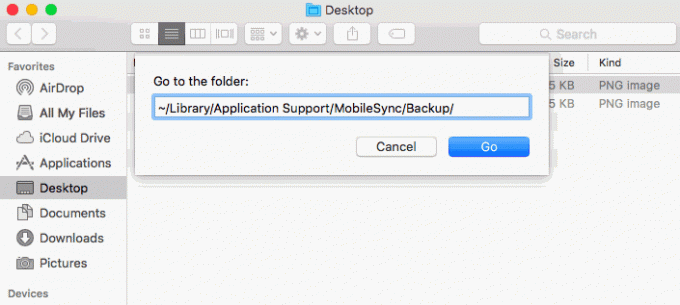
- Pregledajte sigurnosne kopije i izbrišite ih ako vam nisu potrebne.
5. metoda: Razmislite o upotrebi usluga u oblaku
Koristite mac, pa možda već imate račun za jabuku. To također znači da imate 5 GB besplatne pohrane u oblaku. Zašto ga ne biste koristili za izradu sigurnosnih kopija datoteka i spremanje pohrane na Macu. Osim toga, ako želite više prostora za pohranu, možete kupiti prostor za pohranu od iClouda, koji se može koristiti za puno drugih namjena. Osim toga, neki drugi davatelji usluga kao što su Google, iCloud, Onedrive, Dropbox pružaju još neke mogućnosti pohrane. Ako ne želite trošiti na kupnju prostora za pohranu, možete stvoriti više računa kod više davatelja i koristiti ih za spremanje datoteka.

Možete koristiti jednu uslugu za jednu vrstu datoteke. Na primjer, možete sigurnosno kopirati fotografije na iCloud, Documents on Onedrive i videozapise na Google pogonu. Na taj ćete način dobiti još prostora za pohranu na macu.
6. metoda: Upotrijebite prozor za upravljanje pohranom
Možda ne shvaćate da vaš Mac već ima prekrasan alat koji vam može pomoći da uštedite pohranu. To je prozor za upravljanje pohranom. Ovaj fantastični alat prikazuje savjete i dotjerivanja koja možete učiniti na svojem Mac računalu kako biste uštedjeli malo prostora za pohranu.

Međutim, neke će postavke već biti uključene. Ali možete pronaći i još nekoliko savjeta na temelju trenutne situacije u kojoj se nalazi vaš Mac.
Konačna metoda: Izbrišite stare datoteke koje više ne želite
Imate projekt koji je završen ili neke stare fotografije koje više ne želite? Samo ih izbrišite svaki put kad se broji megabajt. Ako na računalu Mac imate neka stara preuzimanja, razmislite o njihovom uklanjanju ako ih više ne želite. Brisanje neželjenih datoteka s računala najbolji je način da se na kraju riješite. Ali kad to učinite, budite smireni i otvoreni, jer biste mogli izbrisati neke važne podatke. Zato dobro razmislite prije nego što izbrišete.

Da biste saznali koja od datoteka troši najviše prostora na vašem Macu, kliknite izbornik Apple i kliknite About this mac. Sada kliknite na Storage.
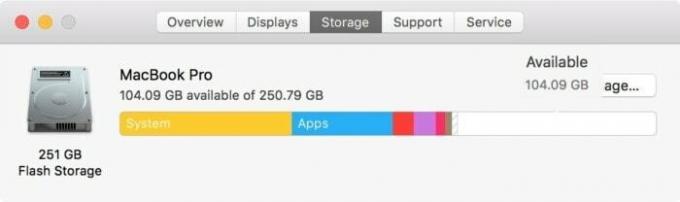
Ovaj će vam prozor pružiti pregled upotrebe pohrane na vašem Macu prema kategorijama datoteka. To može biti korisno za ručno uklanjanje datoteka.
Zaključak
Kao što vidite, oslobađanje prostora za pohranu na Macu vrlo je jednostavno. Za to vam ne trebaju dodatni alati. Sve se ove metode rade pomoću ugrađenih alata koji dolaze s vašim macom. Stoga ne brinite trošite novac na skupe alate za koje se tvrdi da oslobađaju prostor za pohranu. Nije kao da nemaju. Ali oni vam jednostavno olakšavaju rezanjem dodatnih koraka i to je ono što plaćate.
Izbor urednika:
- Kako uključiti ili isključiti AirDrop na Macu?
- Koristite svoj MacBook sa svojim zaslonom zatvorenim u načinu školjke
- Kako upravljati pretplatama na Macu
- Kako omogućiti HiDPI način u macOS-u
- Zaboravite Wi-Fi mrežu na Macu koji je prethodno bio povezan s
Oglasi U eri Interneta, gdje gotovo svakodnevno konzumiramo medije, želimo imati...
Oglasi Posljednje ažuriranje 23. studenog 2020. u 09:10 sati Kada je riječ o uređivanju videozapisa, postoje…
Oglasi Prošli tjedan, na veliko zadovoljstvo igrača, objavljena je tako hiper igra Cyberpunk 2077. Akcija…


![Preuzmite J700FXXU4BRD1, travnja 2018. Sigurnost za Galaxy J7 [Indija]](/f/5c3319fe571d3c92b3b14a9d9e51bd43.jpg?width=288&height=384)
